검증된 AI 요약 ◀▼
내용 삭제 제안 기능은 티켓에서 이름, 이메일 주소, 신용카드 번호와 같은 민감한 정보를 자동으로 하이라이트하여 삭제할 수 있도록 합니다. 특정 유형의 개인 식별 정보(PII)를 감지하도록 구성하고 상담사가 언제 제안을 볼 수 있는지 선택할 수 있습니다. 단일 항목, 전체 댓글 또는 전체 티켓에서 내용을 삭제하는 옵션과 함께 시스템에서 기밀 정보를 차단하여 고객 데이터를 보호하는 데 도움이 됩니다.
고급 데이터 프라이버시 및 보호 추가 기능의 일부인 내용 삭제 제안 기능은 적절한 권한을 가진 상담사에게 티켓 내 특정 유형의 개인 식별 정보(PII)를 자동으로 하이라이트합니다. 그러면 상담사가 하이라이트된 PII를 클릭하여 신속하게 내용을 삭제할 수 있습니다. 이로써 기밀 정보를 Zendesk에 저장하지 않고 보호할 수 있습니다.
이 기능은 티켓 내용 삭제 기능과 비슷합니다. 단, 내용 삭제 제안은 상담사가 내용 삭제가 필요한 PII를 식별하는 것에 의존하는 대신 사전대응적으로 PII를 식별합니다.
내용 삭제 제안 기능을 사용 설정하면 관리자가 자동으로 민감한 정보를 삭제하는 트리거를 만들어 상담사 개입이 필요하지 않습니다.
내용 삭제 제안은 여러 언어에 적용됩니다. 제품별 Zendesk 언어 지원을 참조하세요.
이 문서에서는 다음과 같은 주제를 다룹니다.
관련 문서:
내용 삭제 제안에 대한 정보
내용 삭제 제안 기능은 티켓 댓글에서 다음과 같은 유형의 PII를 자동으로 식별합니다.
- 이름 또는 성
- 이메일 주소
- 주소
- 신용카드 또는 직불카드 번호(마지막 4자리만 포함)
- 국제 은행 계좌 번호(IBAN)
- 비밀번호
- 사회 보장 번호(SSN)
- 은행 계좌 번호
- 생년월일
- 운전면허증
- IP 주소
- 전화번호
식별된 PII는 주황색으로 하이라이트됩니다. 관리자 및 티켓 콘텐츠 내용 삭제 권한이 있는 상담사는 하이라이트된 정보를 보고 해당 내용을 삭제할 수 있습니다. 라이트 상담사는 하이라이트된 내용 삭제 제안을 볼 수 없습니다.

내용 삭제 제안에 티켓 컨텍스트가 중요합니다. 예를 들어 생년월일이 티켓에서 언급된다고 가정해 보세요. “생년월일: 01/26/1990” 또는 “내 생일은 1990년 1월 26일”과 같이 날짜가 생년월일이라는 컨텍스트가 있어야 합니다. 컨텍스트 없이 날짜만 입력하면 내용 삭제 제안으로 하이라이트되지 않습니다.
내용 삭제 제안이 실행되는 곳:
- 이메일
- 공개 댓글
- 내부 메모
- 이메일, API 및 웹 양식 채널의 보관 또는 종료된 티켓의 콘텐츠
- Sunshine Conversations를 통해 사용 설정된 소셜 메시징 채널
- 상담사 워크스페이스에서 종료된 메시징 대화
- AI 생성 통화 요약 및 통화 내용
Zendesk 메시지나 Sunshine Conversations SDK를 통해 만들어진 메시지에서 내용을 삭제하면 Support 티켓 인터페이스에 내용 삭제되지 않은 콘텐츠의 컨텍스트 내에서 메시징 대화의 내용 삭제된 영역을 표시합니다. 고객 측에서는 전체 메시지가 삭제됩니다.
고객이 데이터가 삭제되었음을 알 수 있도록 내용 삭제 이벤트가 티켓의 이벤트 로그에 기록됩니다. 또한 티켓 콘텐츠 내용을 삭제하면 티켓에 redacted_content 태그가 자동으로 추가됩니다. 티켓 콘텐츠를 내용 삭제할 때에는 내용 삭제된 콘텐츠와 연결된 동일한 채널을 사용하여 티켓에 업데이트가 수행될 수 있습니다(예를 들어 티켓에서 WhatsApp 댓글 내용 삭제). 이러한 작동 방식으로 인해 특정 채널에서 업데이트를 찾도록 트리거 조건이 설정되는 경우 트리거가 실행할 수 있습니다.
AI 생성 요약이 있는 티켓에서 콘텐츠 내용 삭제를 하면 요약을 새로 고치거나 상담사 워크스페이스 탭을 닫은 후 다시 열어 티켓에서 요약이 제거될 수 있습니다. 티켓에서 내용을 삭제하면 Zendesk의 시스템에서 바로 요약이 제거되지만 페이지가 다시 로드될 때까지 브라우저에 요약이 계속 나타납니다.
내용 삭제 제안 제한 사항
내용 삭제 제안이 실행되지 않는 곳:
- 티켓 제목
- Answer Bot 서비스에 저장된 메시지
- 채널 프레임워크 사용 티켓
- Zendesk의 내이티브 지원 앱을 통해 제출된 댓글을 포함하여 모바일 SDK에서 작성된 티켓 댓글
- Slack Business Connect에서 만들어진 티켓
- Slack 사이드 대화
- 메시징 채널의 보관 또는 종료된 티켓의 콘텐츠
추가 제한 사항은 다음과 같습니다.
- 이메일 채널에서 보낸 티켓 댓글의 내용을 삭제할 때 Zendesk는 Gmail이나 Yahoo 등 이메일 제공업체의 채널에 있는 원래 이메일의 콘텐츠 내용을 삭제하지 않습니다. Zendesk에 호스팅된 텍스트만 삭제됩니다.
- 티켓 내용을 삭제할 때 기본 대화는 소셜 메시징 플랫폼 및 타사 연동 서비스에서 편집되지 않습니다. Zendesk가 제어하는 시스템 내에서만 내용이 삭제됩니다. 이는 또한 최종 사용자가 상담사와 소통하는 방식에 따라 다른 채널을 통해 메시지에 액세스할 때 내용 삭제되지 않은 콘텐츠를 볼 수도 있다는 뜻입니다(예를 들어 Facebook Messenger에서).
- Answer Bot과 최종 사용자 간에 교환된 메시지의 내용 삭제는 지원되지 않습니다.
- 내용 삭제 전에 트리거가 구성되면 이러한 트리거에 의해 실행된 채널에 내용 삭제된 콘텐츠가 계속 남아 있을 수 있습니다(예를 들어 이메일 대화).
- 일괄 내용 삭제는 티켓 수준이 아닌 댓글 수준에서 지원됩니다.
내용 삭제 제안 사용 설정 및 구성하기
관리자는 관리 센터에서 내용 삭제 제안을 사용 설정하거나 해제할 수 있습니다. 기본적으로 이 기능이 사용 중지되어 있습니다. 관리자는 상담사가 볼 수 있도록 감지된 PII를 하이라이트할지 여부는 물론 이 기능을 통해 어떤 유형의 PII를 감지해야 하는지 구성할 수도 있습니다.
특정 해당 PII 유형에 내용 삭제 제안을 사용 설정한 후에만 PII가 감지됩니다. PII는 소급하여 감지될 수 없습니다. 예를 들어 티켓 댓글의 이메일 주소는 이메일 주소에 대한 PII 감지를 이미 사용 설정한 후에만 감지됩니다. 설정을 활성화하기 전에 발생한 댓글에 포함된 모든 이메일 주소는 감지되지 않습니다.
내용 삭제 제안을 사용 설정하고 구성하려면 다음과 같이 하세요.
- 관리 센터의 사이드바에서
 계정을 클릭한 다음 보안 > 내용 삭제 제안을 선택합니다.
계정을 클릭한 다음 보안 > 내용 삭제 제안을 선택합니다. - 내용 삭제를 제안할 PII 유형 선택 아래에서 내용 삭제 제안 기능을 통해 자동으로 감지하려는 PII 유형을 선택합니다. 옵션은 다음과 같습니다.
-
상담사에게 언제 추천 항목을 표시할지 선택합니다 아래에서 다음 옵션 중 하나를 선택합니다.
- 티켓 댓글 및 내용 삭제 편집기에서 추천 항목 표시: 상담사가 티켓에서 작업 중이며 내용 삭제 편집기를 열 때 하이라이트된 PII를 보게 됩니다.
- 내용 삭제 편집기에서만 추천 항목 표시: 상담사가 내용 삭제 편집기를 열 때 하이라이트된 PII를 보게 됩니다.
-
저장을 클릭합니다.
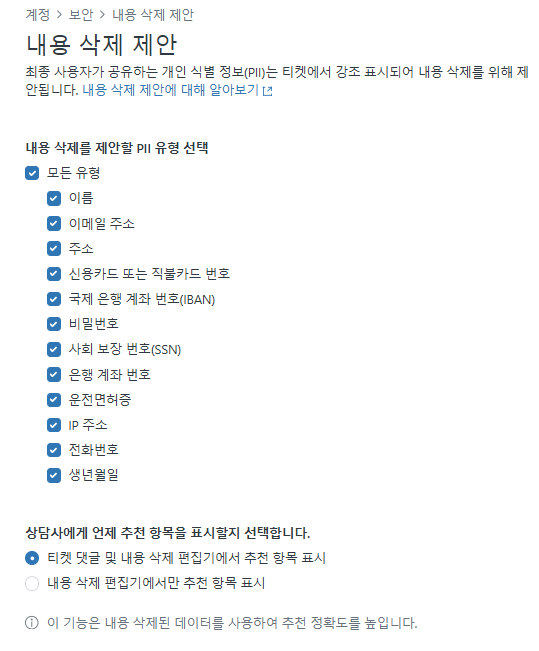
식별된 PII 내용 삭제하기
관리자와 티켓 콘텐츠 내용 삭제 권한이 있는 상담사는 내용 삭제 제안에 대한 조치를 취할 수 있습니다. 식별된 PII의 단일 부분, 단일 티켓 댓글 내 모든 PII 또는 전체 티켓 내 모든 PII를 동시에 삭제할 수 있습니다.
식별된 PII의 한 부분을 내용 삭제하려면 다음과 같이 하세요.
- 티켓 댓글 내에서 내용 삭제 제안(주황색으로 하이라이트된 텍스트)을 클릭합니다.

- (선택 사항) 내용 삭제 전에 PII를 사용해야 한다면 필요에 따라 다른 시스템이나 워크플로우에 신속하게 붙여 넣을 수 있도록 복사 아이콘(
 )을 클릭하여 하이라이트된 정보를 클립보드에 복사합니다.
)을 클릭하여 하이라이트된 정보를 클립보드에 복사합니다. -
<PII 유형> 내용 삭제를 클릭하여 하이라이트된 항목을 즉시 삭제하거나, 연필 아이콘(
 )을 클릭하여 내용 삭제 편집기를 엽니다. 내용 삭제 편집기에서 PII 하이라이트가 유지되며 댓글에서 추가 정보를 수동으로 선택하여 내용을 삭제할 수도 있습니다. 내용 삭제 편집기에서 작업하는 데 대한 자세한 내용은 티켓 콘텐츠 내용 삭제하기를 참조하세요.
)을 클릭하여 내용 삭제 편집기를 엽니다. 내용 삭제 편집기에서 PII 하이라이트가 유지되며 댓글에서 추가 정보를 수동으로 선택하여 내용을 삭제할 수도 있습니다. 내용 삭제 편집기에서 작업하는 데 대한 자세한 내용은 티켓 콘텐츠 내용 삭제하기를 참조하세요.
내용 삭제된 콘텐츠 부분이 검은색 막대로 가려집니다.

단일 티켓 댓글 내에서 모든 식별된 PII 내용을 삭제하려면 다음과 같이 하세요.
- 모든 PII 내용을 삭제하려는 티켓 댓글을 찾습니다.
- 댓글 오른쪽에 있는 옵션 메뉴(
 )를 클릭합니다.
)를 클릭합니다. -
강조 표시된 텍스트 삭제를 선택하여 하이라이트된 항목을 모두 즉시 삭제하거나, 텍스트에 내용 삭제 표시를 클릭하여 내용 삭제 편집기를 엽니다. 내용 삭제 편집기에서 PII 하이라이트가 유지되며 댓글에서 추가 정보를 수동으로 선택하여 내용을 삭제할 수도 있습니다. 내용 삭제 편집기에서 작업하는 데 대한 자세한 내용은 티켓 콘텐츠 내용 삭제하기를 참조하세요.

티켓 댓글에서 식별된 모든 PII가 검은색 막대로 가려집니다.

전체 티켓 내에서 모든 식별된 PII 내용을 삭제하려면 다음과 같이 하세요.
- 모든 PII 내용을 삭제하려는 티켓을 찾습니다.
- 티켓 오른쪽에 있는 옵션 메뉴(
 )를 클릭합니다.
)를 클릭합니다. -
모든 하이라이트 내용 삭제를 선택합니다.

- 확인 창이 나타나면 하이라이트 삭제를 클릭합니다.
잠시 후 모든 하이라이트된 항목이 삭제됩니다. 이 작업은 실행 취소할 수 없습니다.
내용 삭제를 위한 정보 표시 해제하기
하이라이트된 정보를 삭제할 필요가 없는 경우(예: 실제로 PII가 아닌 경우) 내용 삭제 표시를 해제할 수 있습니다. 그러면 하이라이트가 제거됩니다.
내용 삭제를 위한 정보 표시를 해제하려면 다음과 같이 하세요.
- 티켓 댓글 내에서 내용 삭제 제안(주황색으로 하이라이트된 텍스트)을 클릭합니다.
-
무시(X) 아이콘을 클릭합니다.

정보가 더 이상 하이라이트되지 않습니다.